Inventor에 기본적으로 제공하고 있는 컨텐츠 라이브러리를 Vault로 등록하는 방법을 알고 싶습니다. 이 라이브러리는 Basic 및 Professional 모두 적용이 가능하며 등록 방법도 동일합니다. 기본 컨텐츠 센터 라이브러리는 관리자가 Autodesk Data Management Server Console을 통해 추가 시켜야 하며 이렇게 적용한 후에는 사용자 로컬 데스크톱에서 Inventor 설치 시 컨텐츠센터 파일을 설치하지 않아도 됩니다.
아래의 기술 내용을 바탕으로 직접 해볼 수 있습니다.
- Inventor 원격 컨텐츠 라이브러리를 먼저 다운로드 합니다.
manage.autodesk.com에 로그인하여 Vault Basic – Server 혹은 Vault Professional Server를 확장한 후 원하는 라이브러리를 다운로드 합니다.
(예: ISO, ANSI 또는 판금 등)
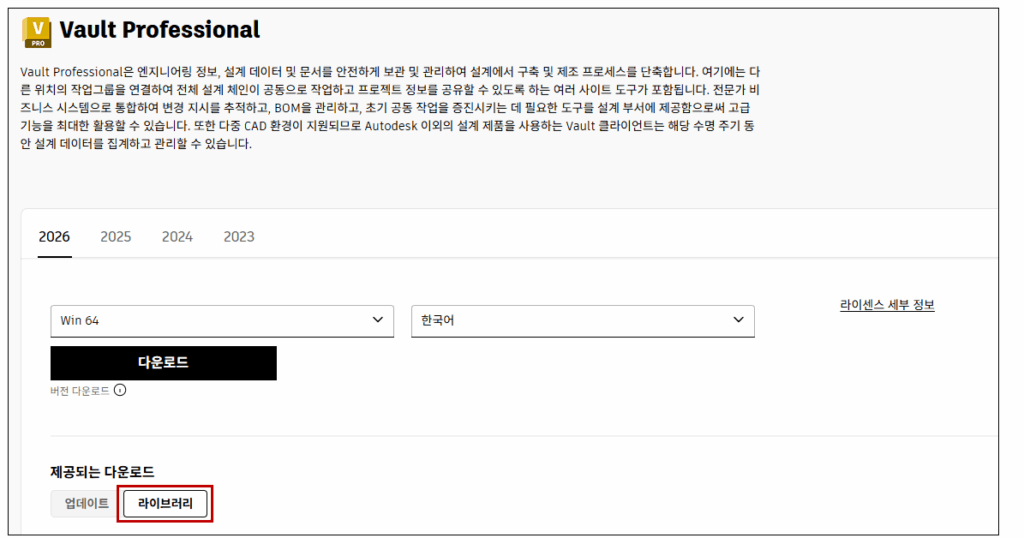
ISO의 예) 라이브러리를 다운로드 받은 후 Install 하여 해제한 후 InventorISO.zip 파일의 압축을 한번 더 해제합니다.
이때 *.mdf 와 *ldf 파일이 확인 되는데 두 파일이 모두 같은 폴더에 존재해야 등록에 문제가 없습니다.
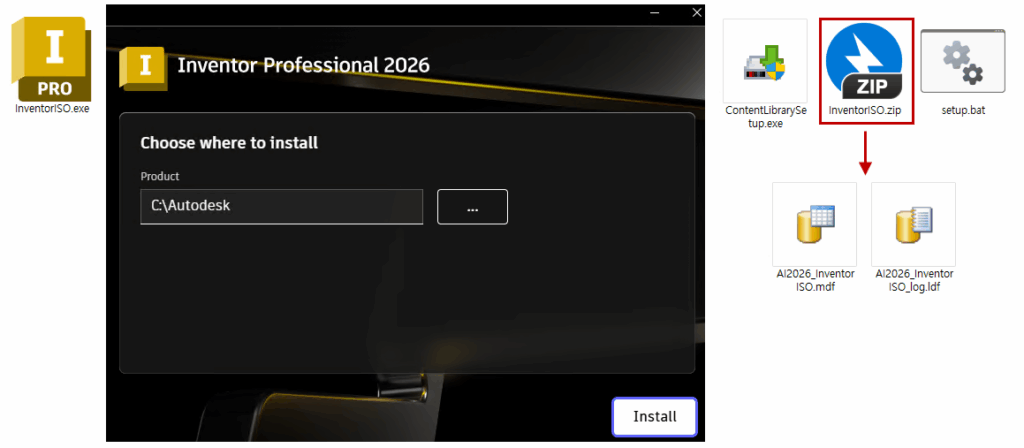
- Vault 서버에 수동으로 첨부하여 등록합니다.
1. Autodesk Data Management Server Console을 실행한 후 관리자로 로그인 합니다.
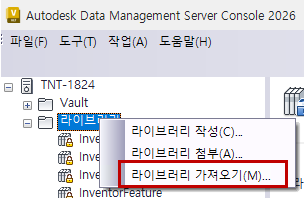
2. 라이브러리 가져오기 창에서 *.mdf 파일을 열기 합니다.
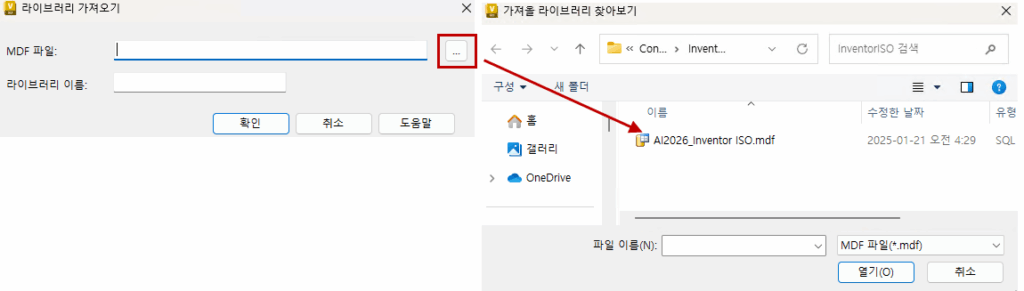
3. 라이브러리 이름은 Console에 보이는 라이브러리 이름으로 임의로 넣어 준 후 확인 버튼을 클릭합니다.
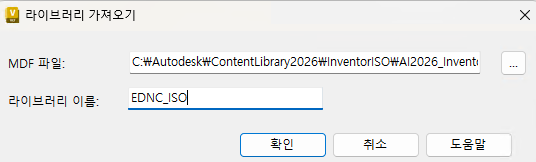
4. 성공적으로 가져왔다는 메시지가 뜹니다.
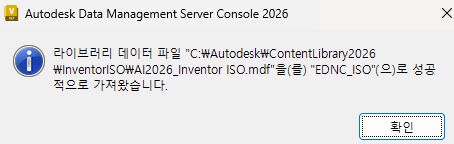
5. Autodesk Data Management Server Console에 항목을 확인 합니다.
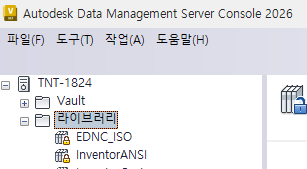
6. 나머지 컨텐츠 라이브러리도 위와 동일한 방법으로 등록합니다.
7. Inventor 응용프로그램 옵션에는 컨텐츠 센터의 액세스 옵션을 Autodesk Vault Server 항목을 변경해야 합니다.
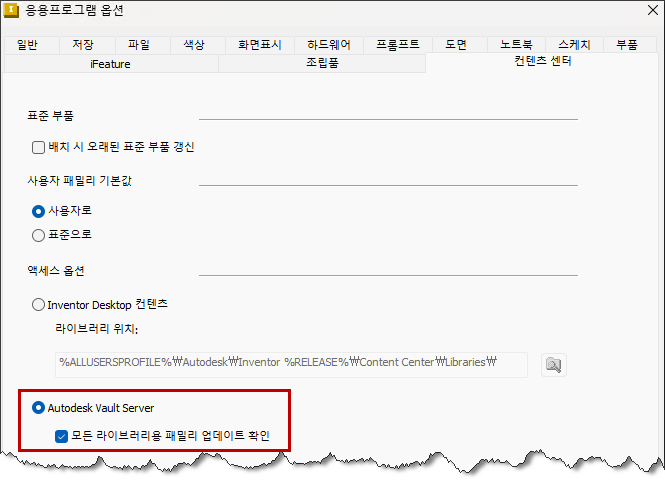
8. Vault 로그인 후 조립품에서 컨텐츠 센터에서 배치를 하면 ISO 규격을 사용할 수 있습니다.
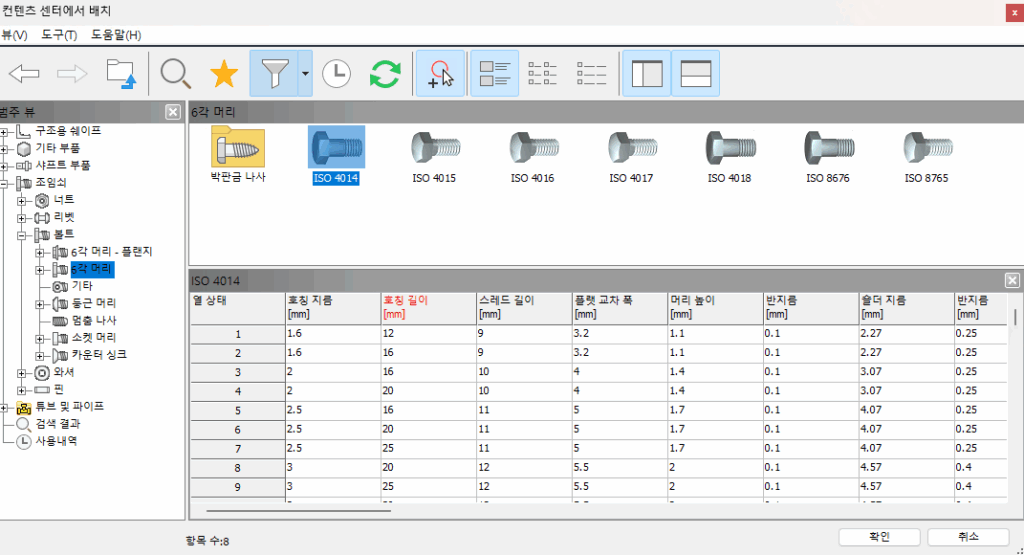
- 추가 문의 사항은 이디앤씨로 연락 주세요
